Како да креирате Слацк корисничку групу

Слацк је одличан алат за сарадњу. Спремни да креирате корисничку групу? Овај водич вас води кроз процес за ову функцију премијум плана.
КуицкБоокс 2011 разуме да се времена мењају и да би цене такође могле. КуицкБоокс пружа неколико практичних команди и алата које можете користити да промените цене које наплаћујете купцима за своје производе и услуге.
Команда Промени цене артикала, која се појављује у менију Купци, приказује прозор Промени цене артикала. Овај прозор вам омогућава да промените цене гомиле различитих артикала одједном за износ или проценат:
Означите ставке чије цене желите да промените кликом на колону Потврдни знак.
Унесите износ или проценат у поље Прилагоди цену означених ставки (износ или %) да бисте навели колико желите да промените цену.
Кликните на Подешавање са десне стране да бисте извршили подешавање.
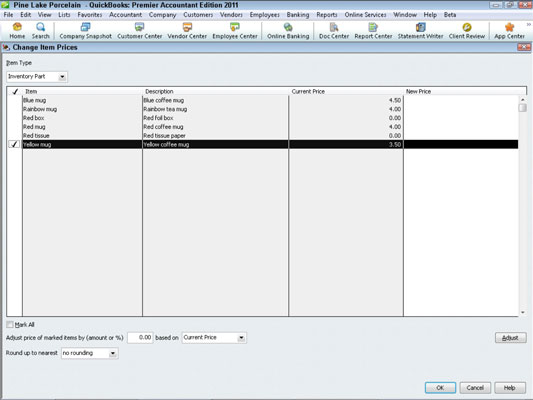
Нивои цена су помало чудни; омогућавају вам да индивидуално подесите цену артикла навише или наниже. На пример, ако сте пристали да снизите артикле за 10 процената за одређеног купца, то можете лако да урадите коришћењем нивоа цене да бисте снизили цену за 10 процената кад год фактуришете том купцу.
Да бисте користили нивое цена, прво морате да подесите нивое цена коришћењем команде листе Ниво цена у менију Листе. Након што подесите нивое цена, користите их када креирате фактуру.
Креирање нивоа цена
Ево како креирате ниво цене:
Изаберите Листе→ Листа нивоа цена.
КуицкБоокс приказује прозор листе цена.
Кликните на дугме Ниво цене и изаберите Ново у менију Ниво цене.
КуицкБоокс вам приказује прозор Нови ниво цене.

Унесите назив свог нивоа цене у поље Назив нивоа цене.
Уверите се да је име довољно описно да разумете шта ће ниво цене учинити.
Изаберите ставке на које желите да примените ниво цене тако што ћете кликнути на њих.
Ако је то општи ниво цене који ће се користити за све производе, кликните на поље Означи све.
У пољима Подесите цену означених артикала да буду назначите стандардно повећање или смањење цене које ће овај ниво цене применити.
Користите падајућу листу Заокружи на најближе да бисте рекли КуицкБоокс-у како (или да ли) да заокружи резултат израчуна.
Кликните на ОК.
Коришћење нивоа цене
Да бисте користили ниво цене, креирате фактуру на уобичајен начин. Међутим, кликните на колону Цена сваке за ставку за коју желите да промените цену користећи ниво цене. КуицкБоокс претвара колону Цена Свака у падајућу листу. Кликните на дугме са стрелицом које отвара падајућу листу и изаберите ниво цене (или основну цену). КуицкБоокс прилагођава цену за промену нивоа цена.

КуицкБоокс вам такође омогућава да поставите подразумевани ниво цене за купца. Када се постави такав подразумевани ниво цене, КуицкБоокс аутоматски користи одговарајући ниво цене када одаберете тог купца. Оквир Ниво цене појављује се на картицама Додатне информације у прозору Нови купац и Уреди купца.
Слацк је одличан алат за сарадњу. Спремни да креирате корисничку групу? Овај водич вас води кроз процес за ову функцију премијум плана.
У КуицкБоокс 2010 користите листу добављача да бисте водили евиденцију о својим добављачима. Листа добављача вам омогућава да прикупљате и бележите информације, као што су адреса продавца, особа за контакт и тако даље. Можете додати добављача на своју листу добављача у неколико једноставних корака.
КуицкБоокс 2010 олакшава рачуновођама рад са датотекама података клијената. Можете да користите функцију Копирај рачуновође у КуицкБоокс-у да једноставно пошаљете е-поштом (или путем поште) свом рачуновођи копију КуицкБоокс датотеке са подацима. Правите рачуновођу копију датотеке података КуицкБоокс користећи своју верзију КуицкБоокс-а и прави […]
Да бисте унели рачун који добијете од продавца, користите КуицкБоок Онлине трансакцију рачуна. КБО прати рачун као обавезу за плаћање, што је обавеза вашег пословања — новац који дугујете, али још нисте платили. Већина компанија које улазе у трансакције рачуна то чине јер примају приличан број рачуна и […]
КуицкБоокс Онлине и КуицкБоокс Онлине Аццоунтант садрже алат под називом Цлиент Цоллаборатор који можете користити за комуникацију са својим клијентом о постојећим трансакцијама. Цлиент Цоллаборатор је двосмерни алат; ви или ваш клијент можете послати поруку, а прималац поруке може одговорити. Замислите клијентског сарадника као начин да […]
Сазнајте више о Слацку, који вам омогућава да комуницирате и сарађујете са колегама унутар и изван ваше организације.
Обрачун трошкова на основу активности (скраћено АБЦ) може бити најбоља нова рачуноводствена идеја у последње три деценије. Приступ је заиста једноставан ако сте већ користили КуицкБоокс. Укратко, све што радите да бисте имплементирали једноставан АБЦ систем у КуицкБоокс је оно што тренутно радите. Другим речима, само наставите да пратите […]
КуицкБоокс пружа више од 100 финансијских извештаја и рачуноводствених извештаја. До ових извештаја долазите отварањем менија Извештаји. Мени Извештаји распоређује извештаје у отприлике десетак категорија, укључујући Предузеће и финансије, Купци и потраживања, Продаја, Послови и Време и километража. За израду скоро свих извештаја доступних преко Извештаја […]
КуицкБоокс вам омогућава да потрошите мање времена на књиговодство, а више на своје пословање. Користећи пречице, кретаћете се кроз своје рачуноводство још брже и лакше.
Након што укључите праћење класа у КуицкБоокс-у, коришћење часова је заиста једноставно. Постављате класе за линије производа или услуге за које желите да мерите профитабилност. Трансакције класификујете као оне које се уклапају у одређену класу или онако како се евидентирају (ако можете) или после чињенице (ако треба да […]







